Värvipaletid mängivad olulist rolli. Need mõjutavad mitte ainult esitluse esteetikat, vaid ka sisu tajumist. Selles õpetuses näitan sulle, kuidas saad kasutada online allikaid värvipalettide jaoks, et muuta oma esitlus atraktiivsemaks ning lihtsalt soovitud värvikoode PowerPointi integreerida. Sukeldugem koos põnevasse värvide maailma.
Olulisemad järeldused
Sa võid saada atraktiivseid värvipalettid erinevatest online-allikatest ja lihtsalt üle kanda vastavad värvikoodid oma PowerPointi esitlustesse. Õigete tehnikate kasutamisel saad tagada, et su esitlused tunduksid nii visuaalselt atraktiivsed kui ka professionaalsed.
Samm-sammuline juhend
Kohandatud kujunduse loomine
Kui oled avanud PowerPointi, vali kohandatud kujundus. Ekraanil näed erinevaid võimalusi värvipalettide jaoks. Alguses jäta esimesed neli värvi tausta ja kohanda kuus aktsentvärvi, et luua harmooniline värvipalett.
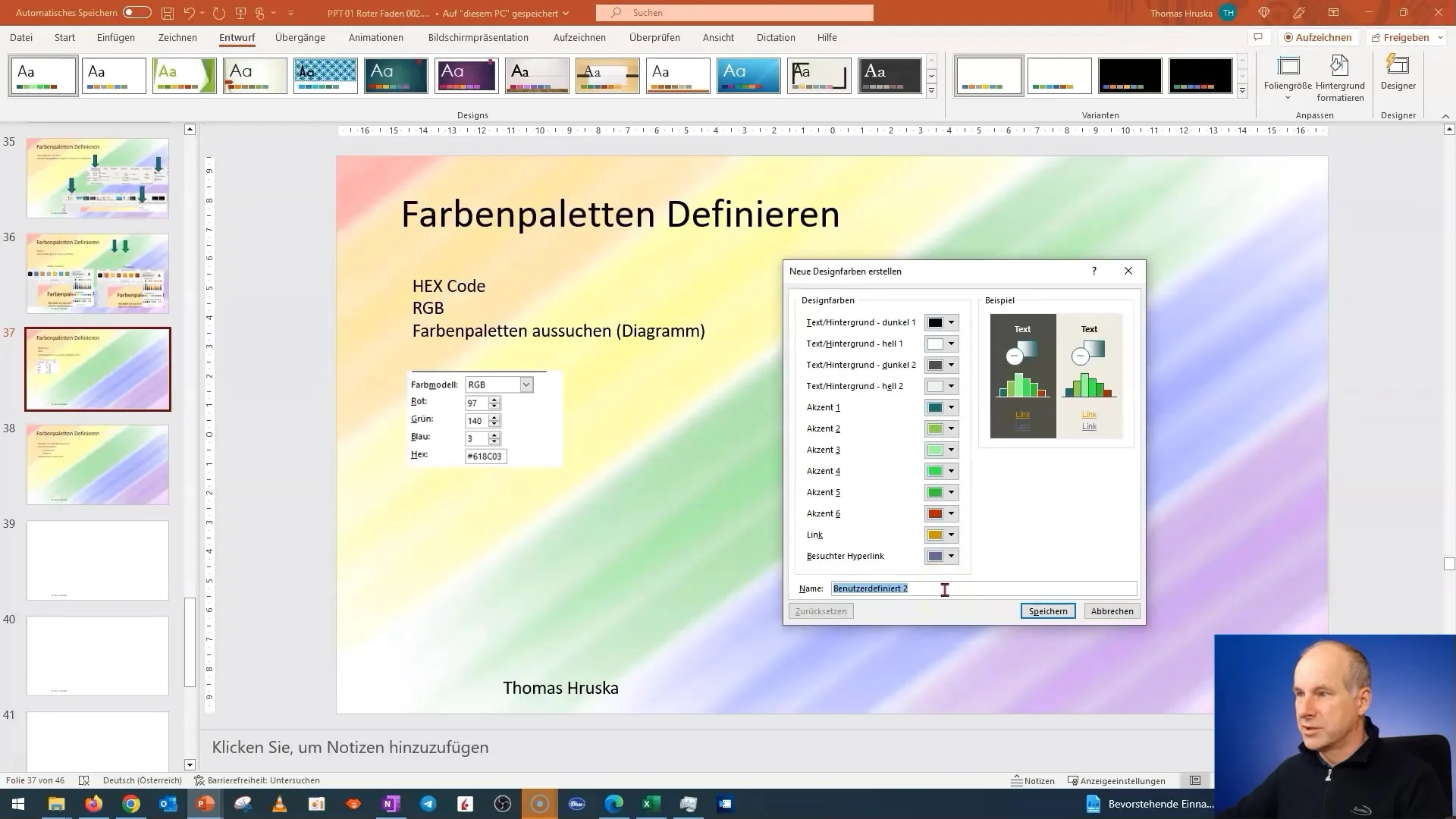
Värvimudelite ja värvikoodide mõistmine
PowerPointis saad valida värve määratletud värvimudelite järgi. On kolm peamist mudelit: RGB (Punane-Roheline-Sinine), CMYK (Cyaan-Magenta-Kollane-Must) ja HSL (Toon-Küllastus-Hele). Lisaks eksisteerib ka heksakood, mis pakub universaalset värvide määratlust. Standardne heksakood näeb välja nii: #RRGGBB.
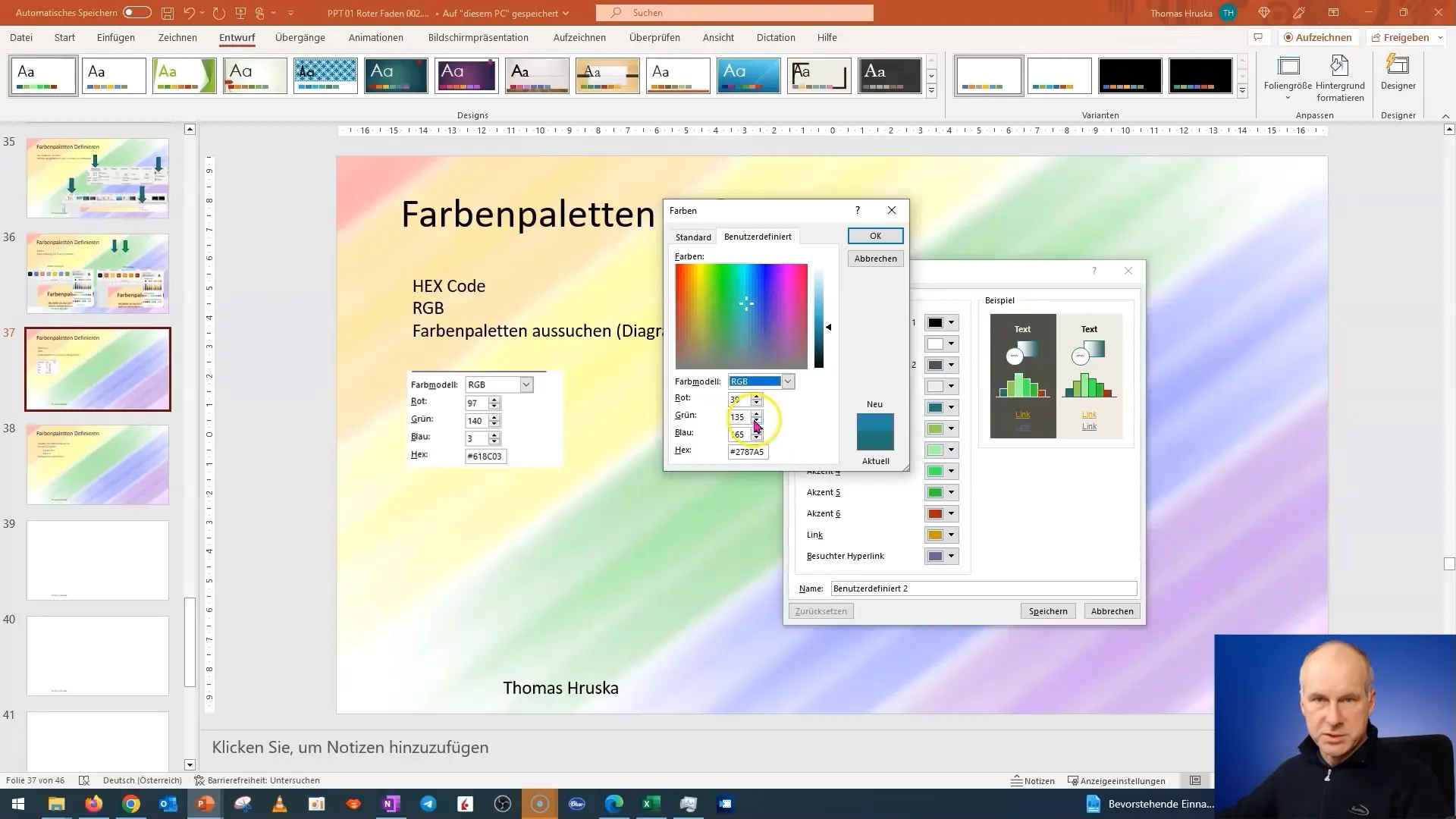
Värvipalettide allikate leidmine
Pead teadma, et on mitmeid online platvorme, mis pakuvad kauneid värvipalettid. Populaarsed veebilehed on coolors.co ja adobe.com. Seal saad leida loomingulist inspiratsiooni ja koostada värve oma esitluse jaoks.
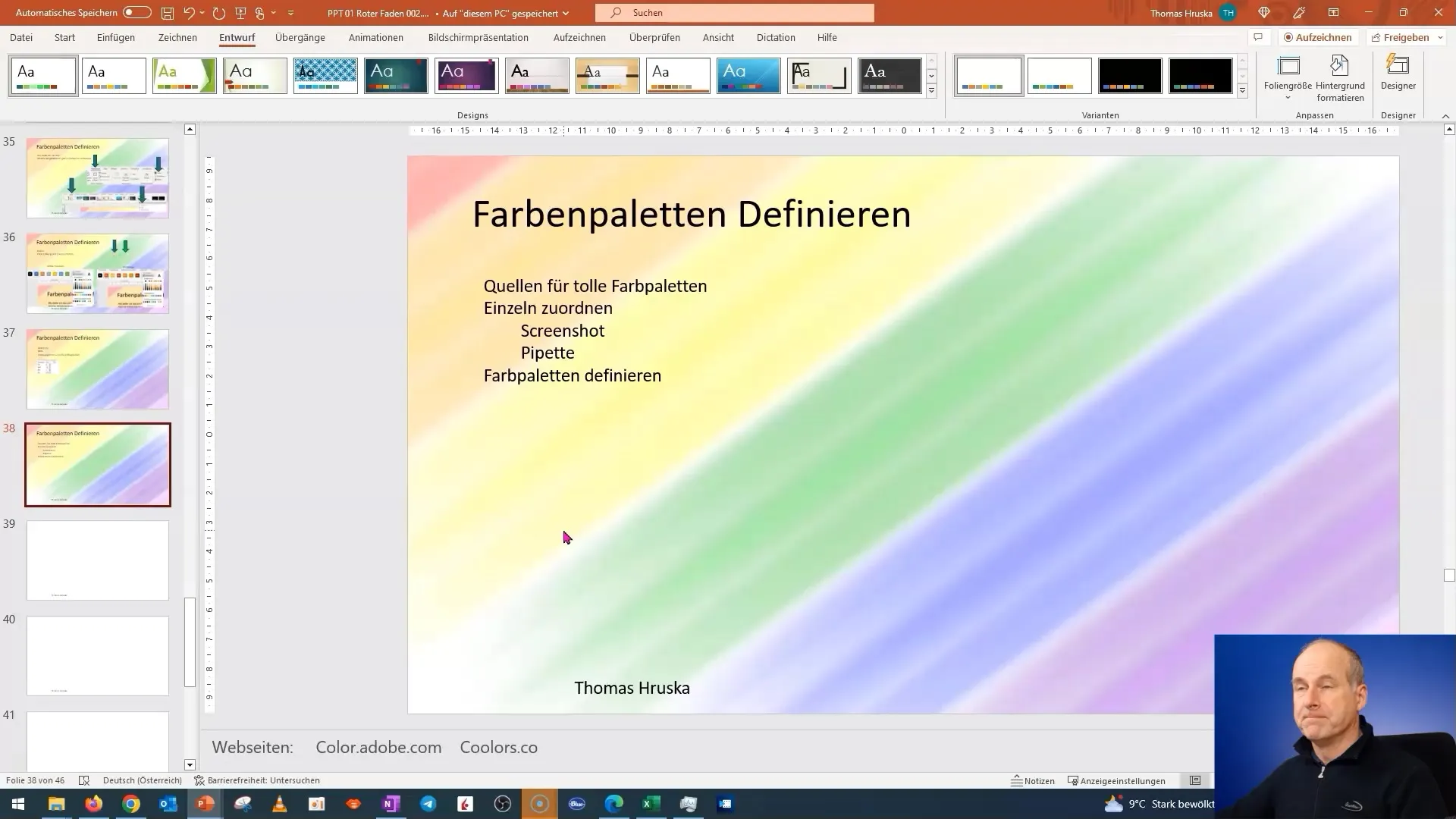
coolors.co kasutamine
Mine veebilehele coolors.co. Seal saad end registreerida, kuid see ei ole kohustuslik. Avalehel näed võimalust uurida erinevaid värvipalettid. Klikka "Explore" alale, et sirvida mitmesuguseid värvipalettid, mis võiksid sobida sinu teemaga.
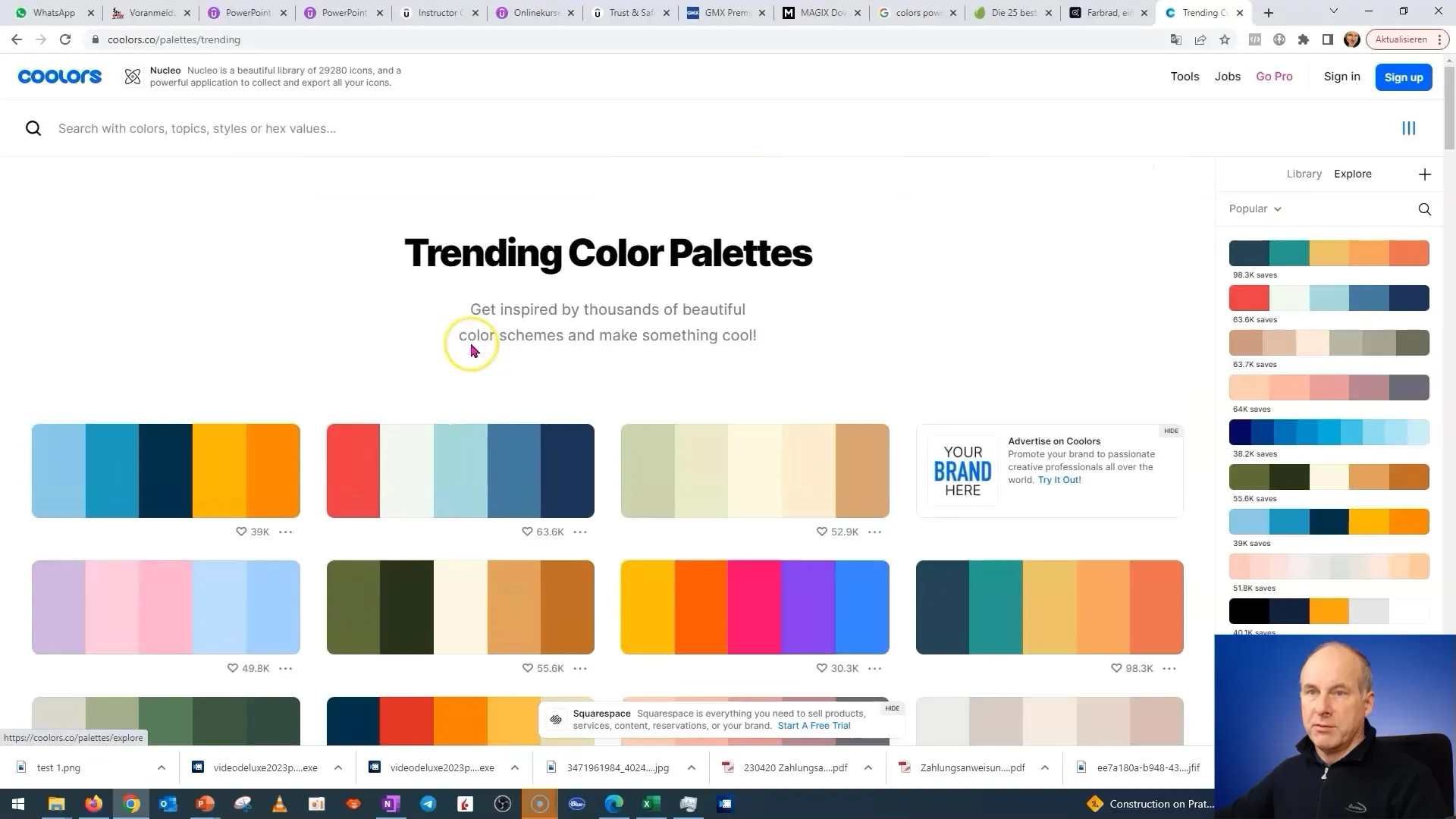
Värviskeemide ekraanipiltide tegemine
Kui oled leidnud sobiva värvipaletti, saad teha ekraanipildi, vajutades Windowsi klahvi ja "Shift + S". Nii avaneb "Snipping Tool", millega saad värvipaleti kopeerida lõikelauale.
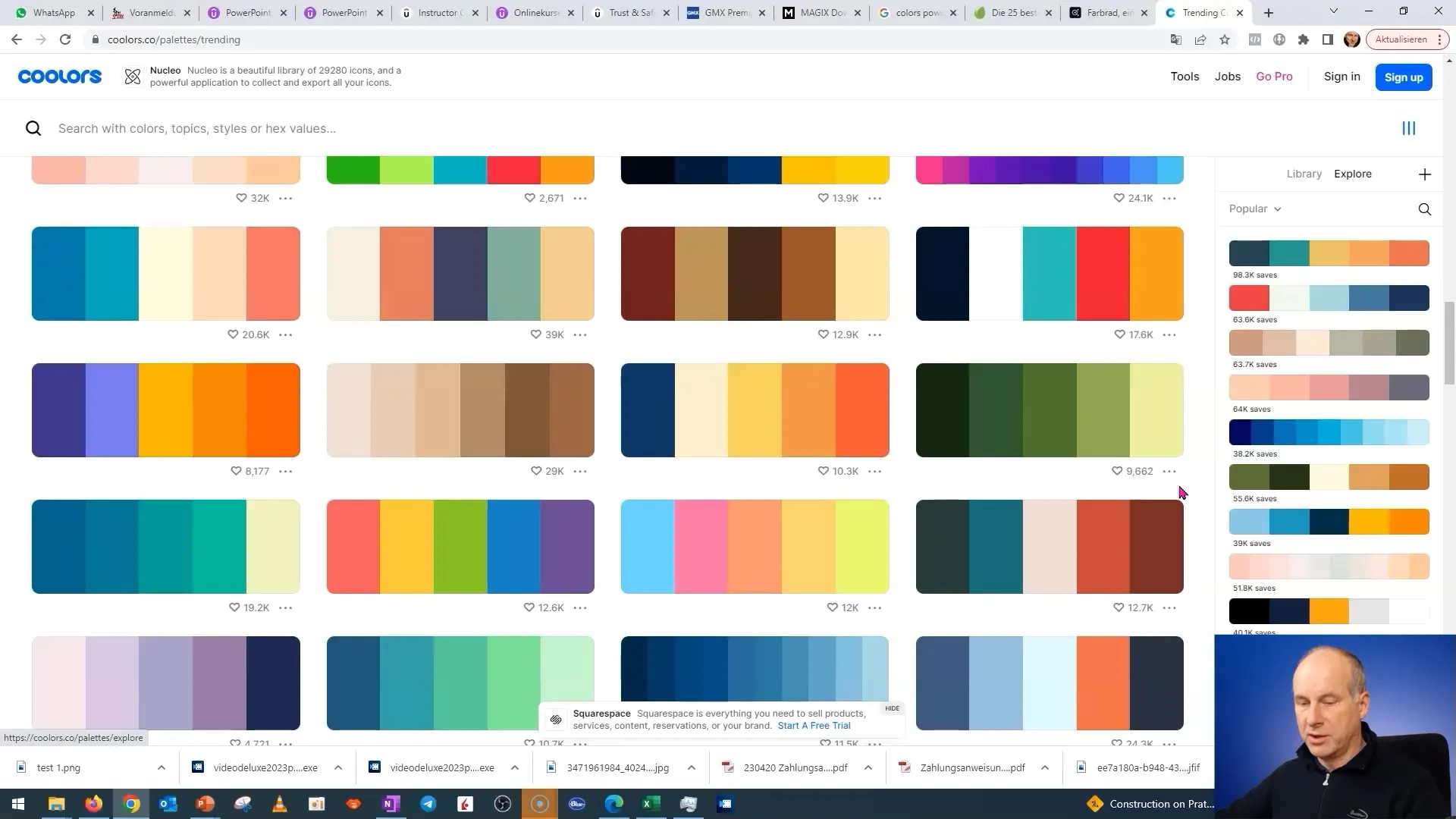
Värvikoode otse kopeerimine
Mõned veebilehed võimaldavad sul värve otse kopeerida. See on väga mugav, sest sa ei pea heksakoode käsitsi ümber kirjutama. Kliki "Copy", et soovitud värvikood lõikelauale viia. Seejärel saad selle otse PowerPointi kleepida.
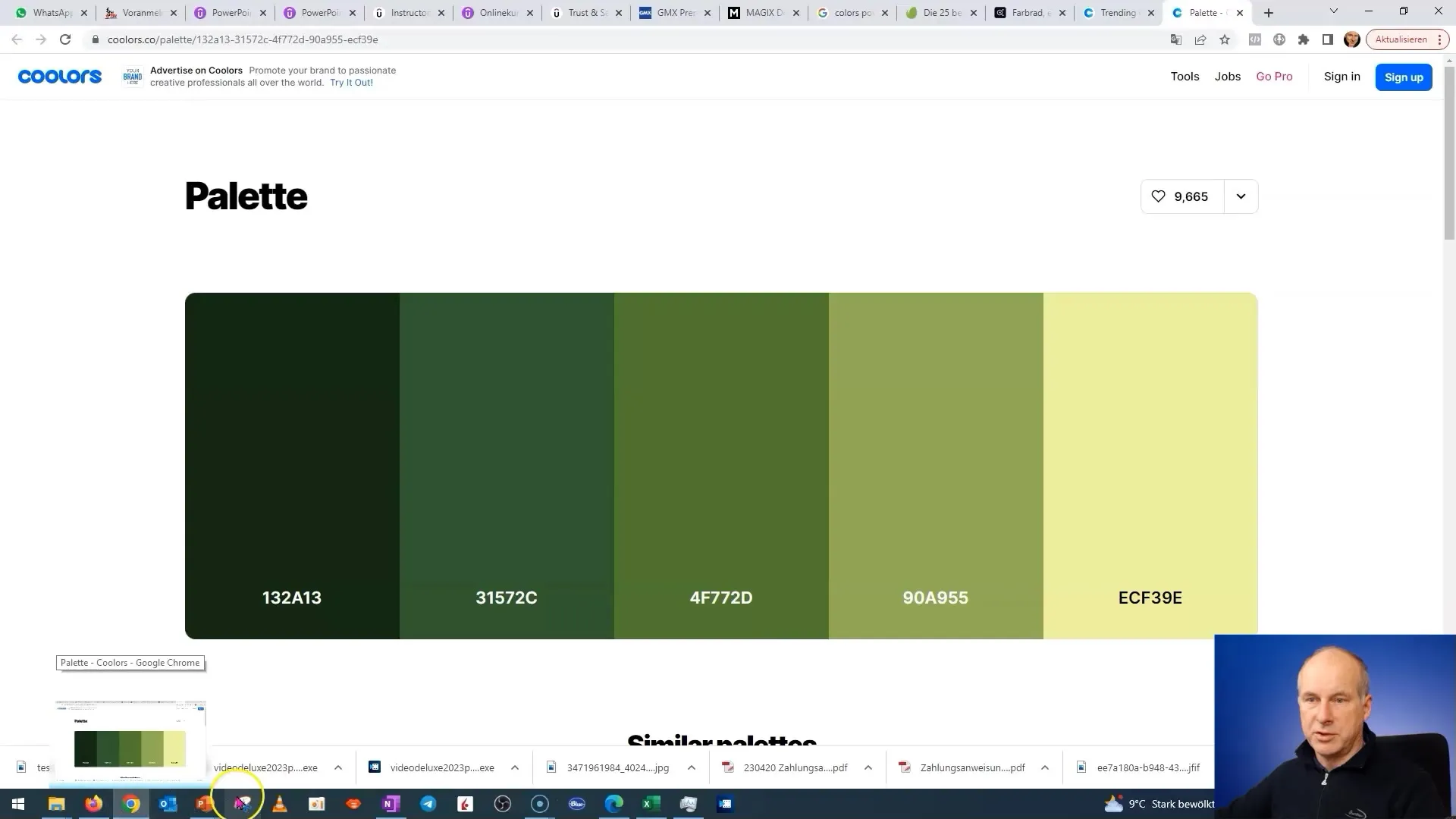
Värvide lisamine PowerPointi
Mine PowerPointis soovitud aktsentvärvide alale. Vali "Värvipalett" ja mine "Aktsent 1" või mõnda muud aktsentvärvi. Seal saad värvid lisada või värvikoodid otse sisestada.
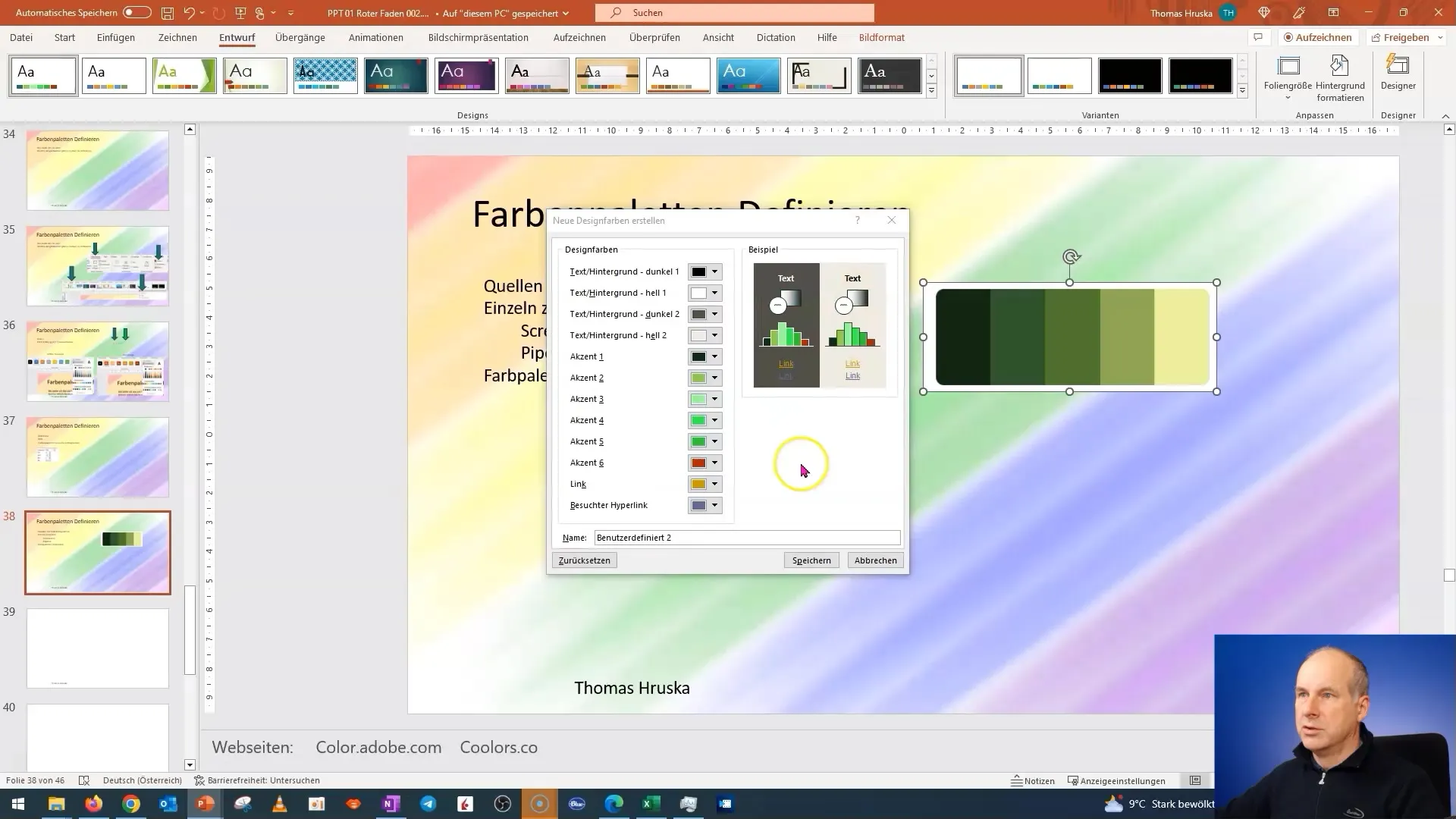
Ekspordivõimaluste kasutamine
Veebileht coolors.co pakub lisavõimalusi värvipalettidele. Saad alla laadida oma paleti pildina või valida erinevaid värviformaate, nagu näiteks heksakood. Vali sobiv valik oma esitluse jaoks.
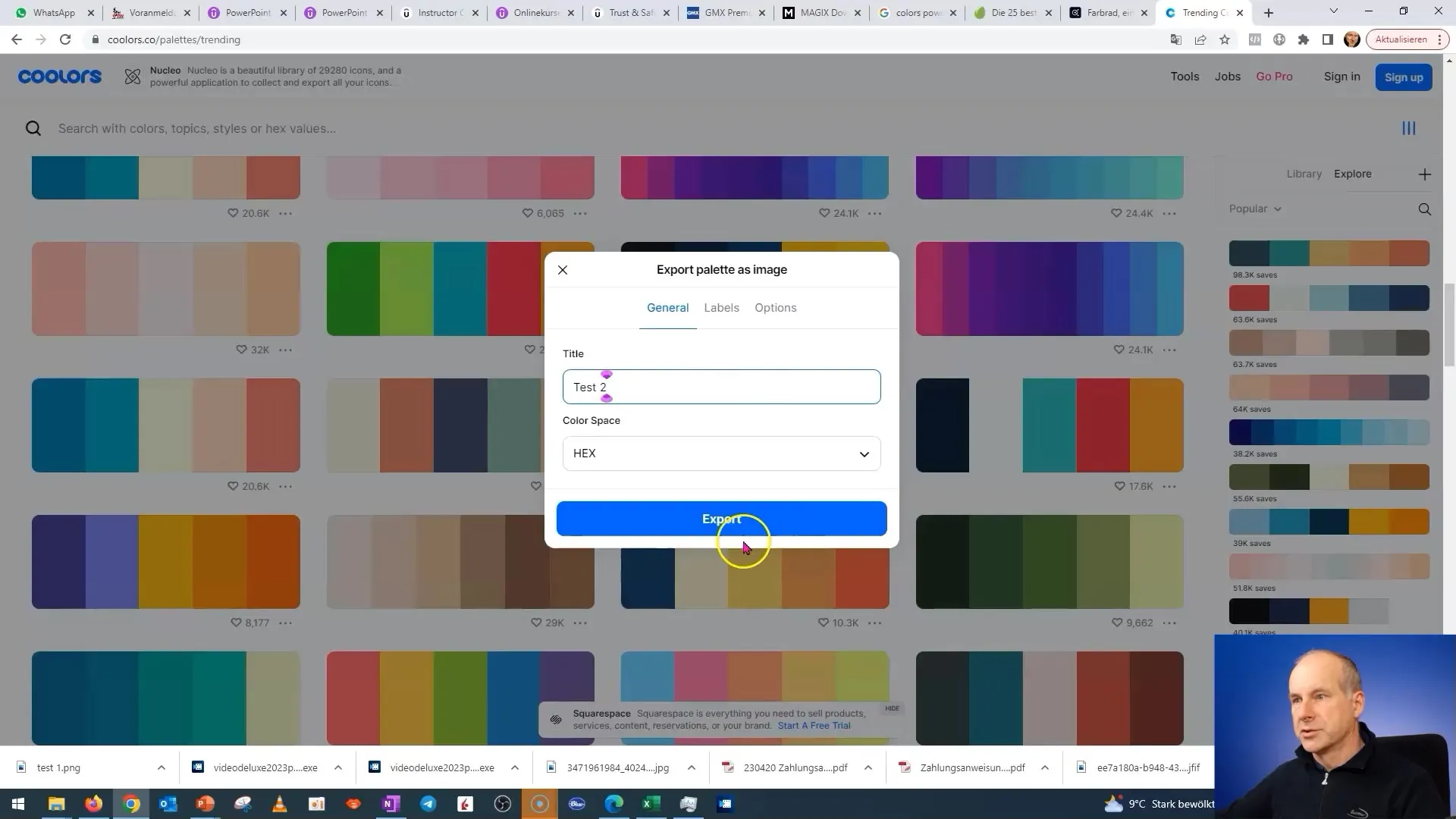
adobe.com kasutamine
Üks suurepärane veebisait on adobe.com, eriti nende värvitööriistad, mis pakuvad mitmesuguseid võimalusi värvipalettide loomiseks ja salvestamiseks. Saad samuti paletti otse PowerPointi kopeerida.
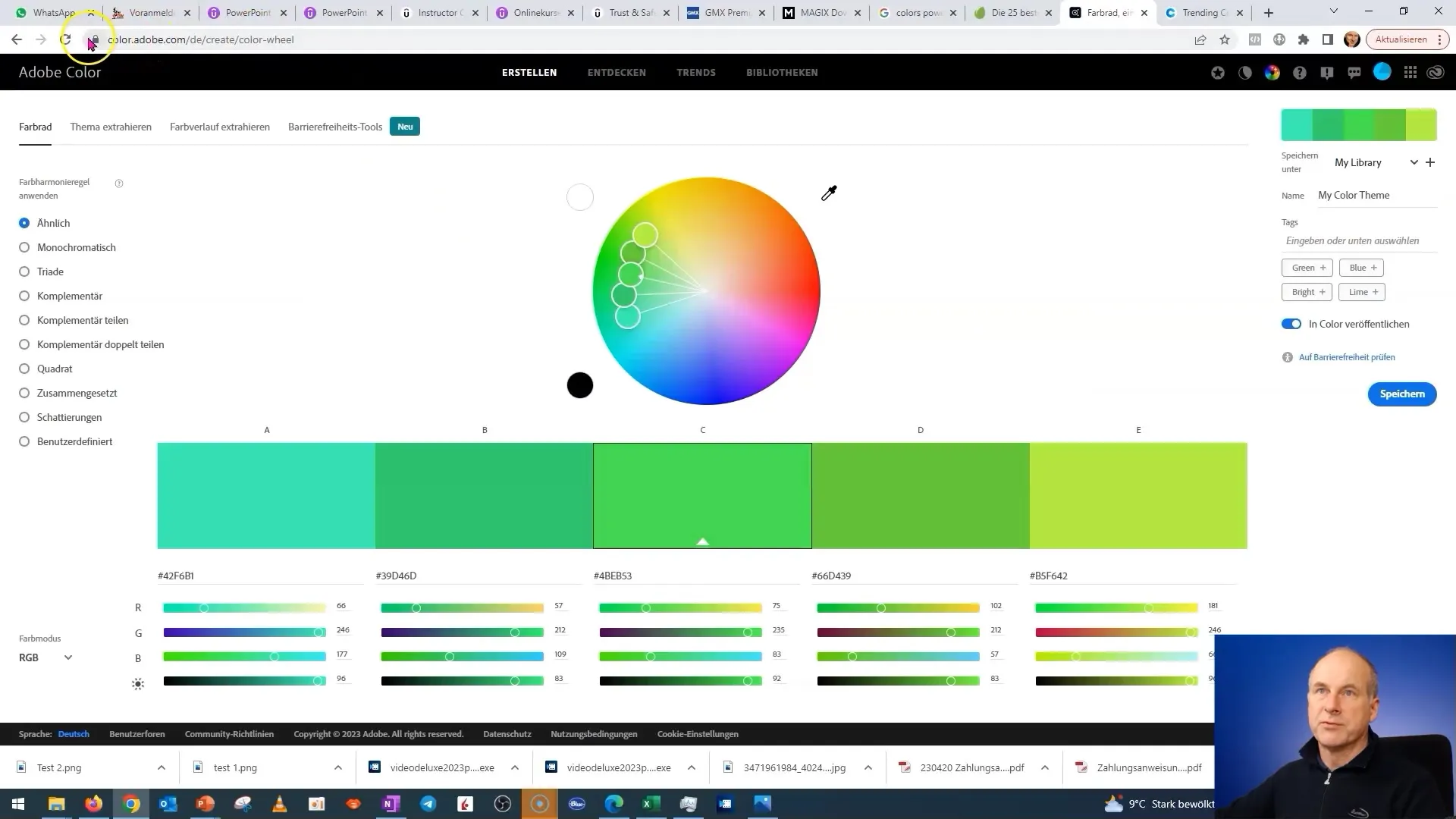
Kohandage puuduvaid värve
Mõtle sellele, et PowerPointis saate kasutada kuni kuut aktsentvärvi, samal ajal kui enamik värvipalettidest pakub ainult viit värvi. See on kasulik, kui vajate lisavariante või soovite esile tõsta erilist värvi oma esitlusel.
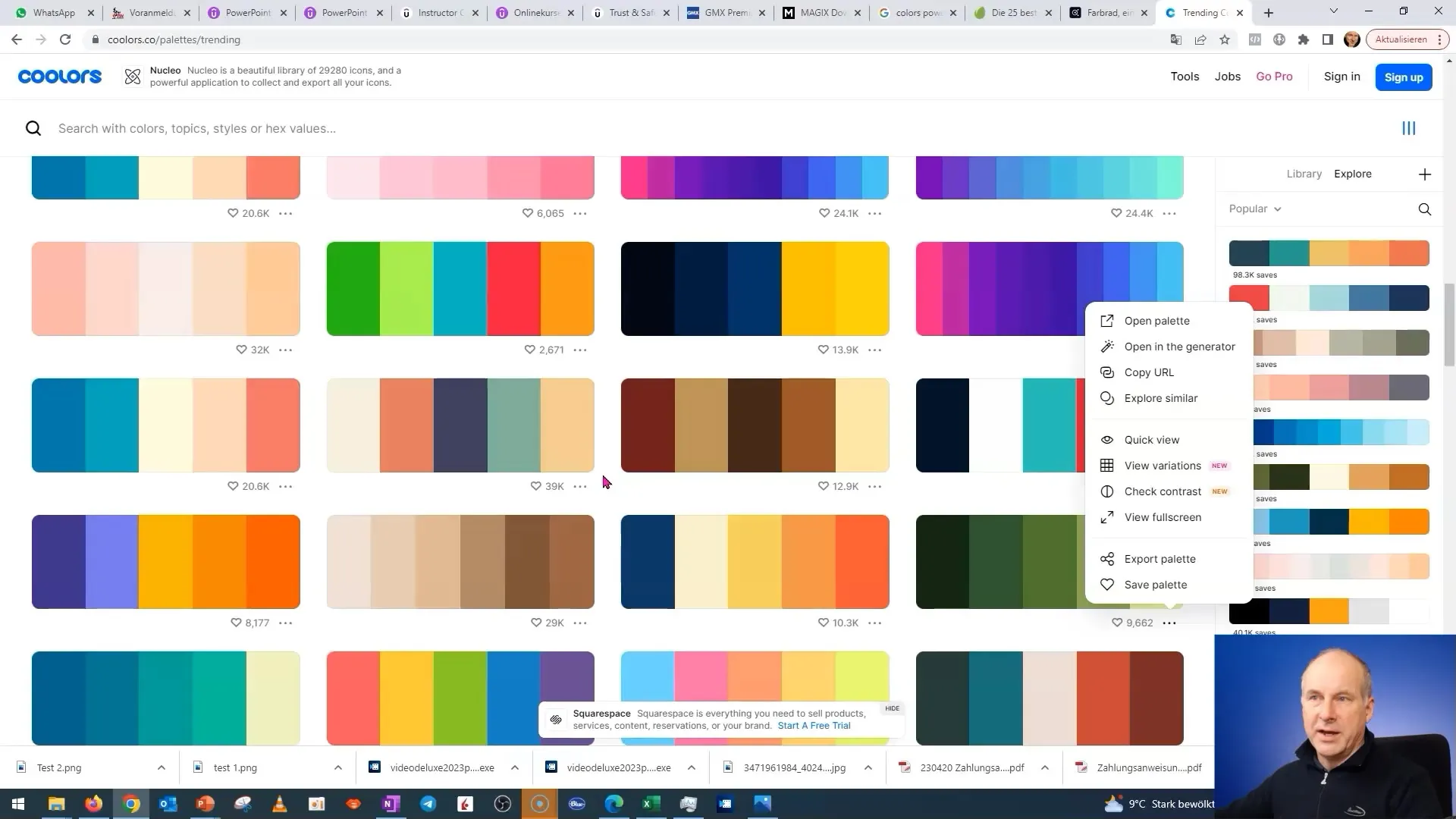
Lõpetamine ja soovitused
Enne oma esitluse lõpuleviimist kasutage võimalust määrata iga elemendile aktsentvärv. Katsetage erinevaid kombinatsioone ja kohandage värve, et maksimeerida visuaalset efekti.
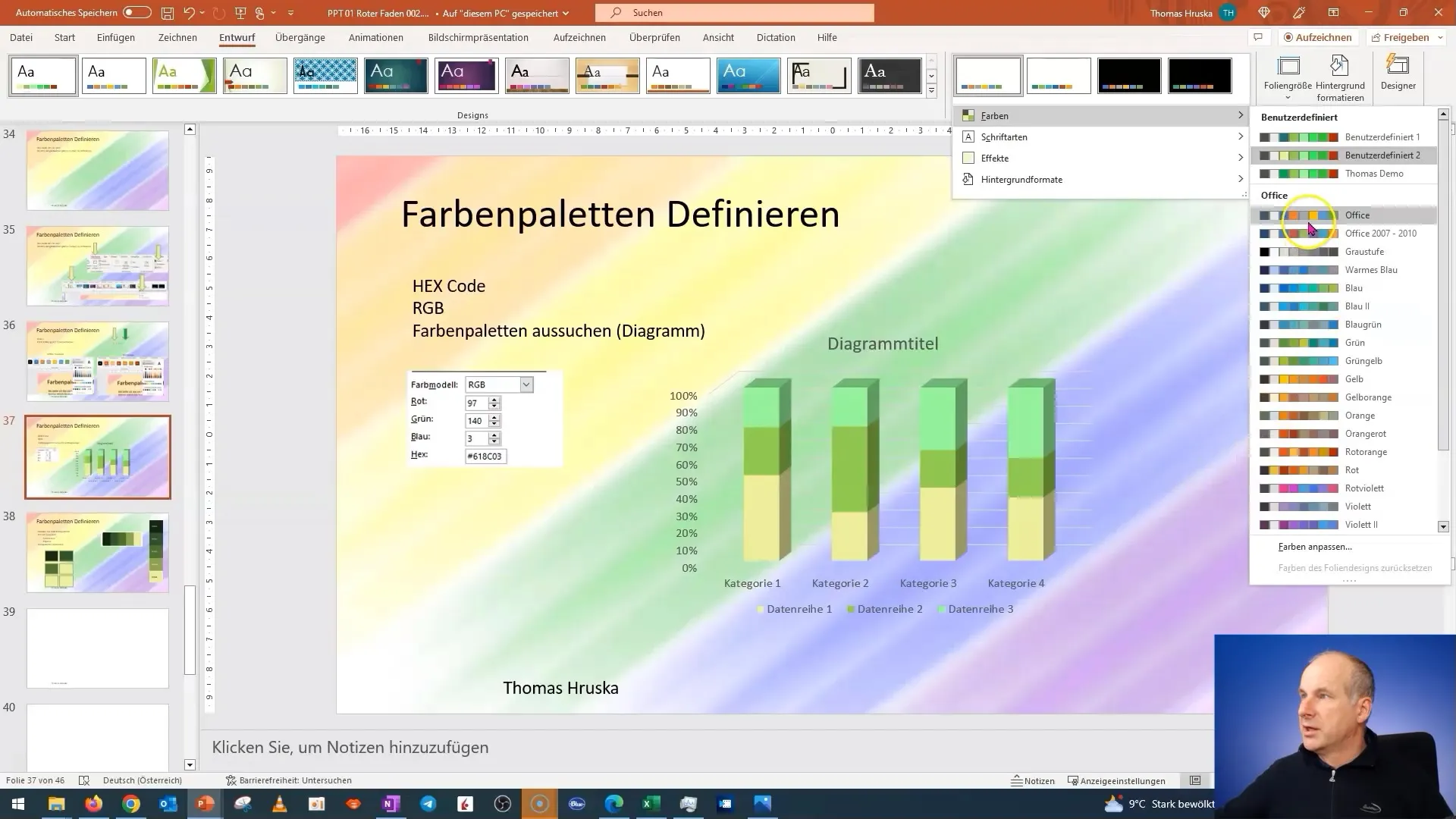
Kokkuvõte - PowerPointi kursus: Värvipaletid võrguallikaid tõhusalt kasutada
Mõistes erinevaid värvi mudeleid ja kasutades veebiressursse, saate luua tõhusad ja atraktiivsed värvipaletid oma PowerPointi esitlustele. Järgides seda järkjärgulist juhendit, saate optimeerida oma kujundusi ja esile tuua visuaalseid tipphetki.
Sagedased küsimused
Kuidas leida oma esitluse jaoks ideaalset värvipaletti?On palju veebilehti nagu coolors.co ja adobe.com, mis pakuvad värvipaletti. Katsetage erinevaid teemasid.
Kas ma saan koodid otse PowerPointi sisestada?Jah, saate kopeerida heksakoodid ja kleepida need PowerPointi värviskeemi.
Miks peaksin kasutama veebipõhiseid tööriistu värvipalettide jaoks?Veebipõhised tööriistad pakuvad suurt valikut värve ja inspiratsiooni, mis aitavad teil luua atraktiivse disaini.
Milliseid koodid peaksin kasutama?Heksakoodid on laialdaselt levinud ja pakuvad selgeid värvide määratlusi, mis toimivad hästi esitlustes.
Kas on mingeid erilisi näpunäiteid värvide valimiseks esitlustes?Veenduge, et kasutate kontraste ja valite värve, mis sobivad omavahel hästi kokku ja toetavad teie esitluse sõnumit.


